2014/10/07
Adobe Acrobatで注釈の文字の大きさなどを変更するには?ショートカットがあります
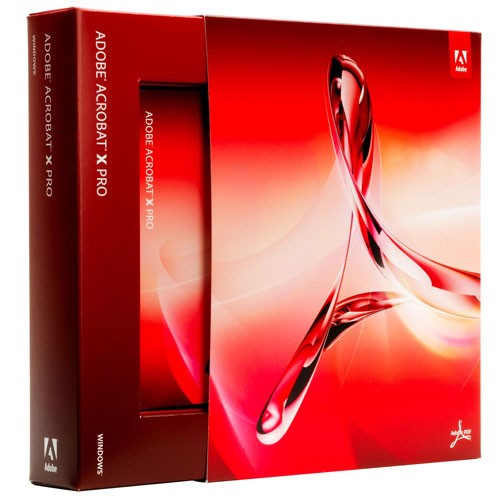
Adobe AcrobatでPDF書類に注釈を記入することってありますよね。
注釈を記入したのはいいけれども、コピペなどを使っていると、文字属性もそのままペーストされて、文字の大きさや色などもバラバラになって困ったことはありませんか?
バラバラだとものすごく汚く見えるので、どうにかしたいと思ったのですが、なかなか解決しませんでした。
最終的には解決できたものの、探すのに結構苦労したので、似たような症状で困っている人がいるかもしれないのでご紹介します。
ズバリ⌘(ctrl)+Eで、テキストの大きさ・色をコントロールできます
まず注釈をPDFファイル上に記入します。
注釈はなんでも構いません。
ここでは以下のように記入してみました。
バラバラですね。
気持ち悪い……。
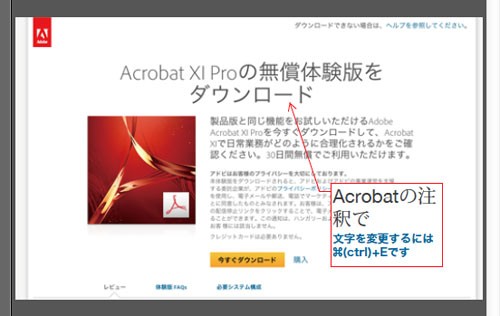
ここで、⌘(ctrl)+Eを押してください。
たったこれだけです。
これで、テキストの大きさ・色をコントールするためのパレットが表示されるのです!!
下の画像のように「テキストボックスプロパティ」が表示されました。
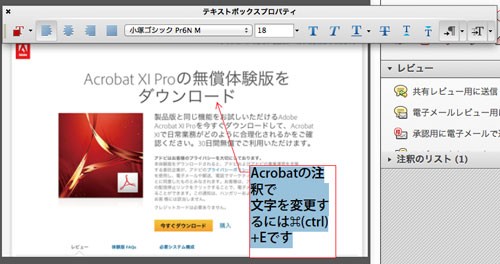
あとは、文字をドラッグして選択し、文字の大きさやフォントの種類、色などを設定するだけです。
ちなみに、枠線などを選択してから⌘(ctrl)+Eを押すと、下の画像のように、「引き出し線のプロパティ」が表示され、線の太さや色なども変更できるようになります。
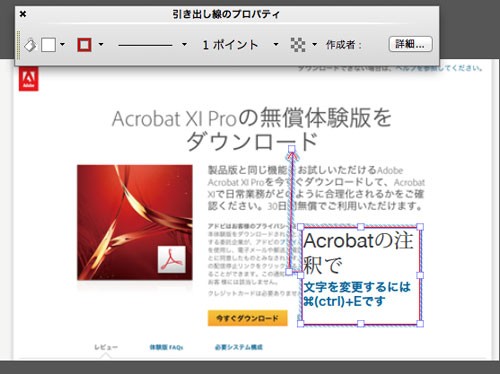
便利なショートカットです。
知ってしまえばどうってことないのですが、知らないと、どこで操作していいのかわからないので、かなり疲労します。
Sponsored by
お役に立てましたら、以下どれでも結構のですので、ポチリと……。
Amazonアソシエイト・プログラム規約による記載
当サイトはamazon.co.jpを宣伝しリンクすることによってサイトが紹介料を獲得できる手段を提供することを目的に設定されたアフィリエイト宣伝プログラムである、Amazonアソシエイト・プログラムの参加者です。
この記事を読んだ人はこんな記事も読んでいます
-

-
職場・ビジネスで人に好かれる人になるための20のこと
職場やビジネスでの人間関係はうまく行っていますか? 「どうも今ひとつ」という人は、自分になにか原因
-
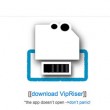
-
Macでプリンター選択メニューからPDFを選んで出力する方法
Macでプリンター選択メニューからPDFを選んで出力する方法をご紹介します。 MacOSX Yos
-
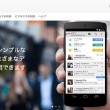
-
Gmailのメール送信をなかったことにする方法
Gmailのメール送信をなかったことにする方法をご紹介します。 普段Gmailを利用しています。
-
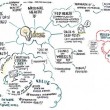
-
アイディア量産にはハウツーがある!アイディアの出し方をズバリ教えてくれる本ベスト5
アイディア出しで悩んでいませんか? アイディアが求められるのは、商品企画やデザイナー、コピーライタ
-

-
大容量ファイル転送サービス GigaFile便が10GBに対応するよ!
大容量のファイルを送りたいとき、メールには直接添付することはできませんので、ファイル転送サービスを利
-

-
Acrobat不要!MacでPDFファイル化する方法
Acrobat不要!MacでPDFファイル化する方法をご紹介します。 Adobe製品を普段使用して
-

-
無料でプレスリリース!プレスリリースを無料で配信してくれるサービス57と連絡先
無料でプレスリリースを配信できるサービスとその連絡先をご紹介します。 プレスリリースは予算の少ない
-

-
芸能上達にご利益あり!関西のデザイナー・カメラマン・ミュージシャンにおすすめの初詣スポット4
新年あけましておめでとうございます。 本年もどうぞよろしくお願いいたします。 初詣、どこへいかれ
-

-
「引き寄せの法則」は人を前向きにさせる!「ザ・シークレット」「法句経」でポジティブ思考になる
「引き寄せの法則」という言葉を耳にしたことはありませんか? 「心に強く描いたことが、そのとおりにな
-

-
目を酷使する方・眼精疲労の方こそ積極的に取り入れたい栄養「ビタミンA」
目を酷使していませんか? といっても、現代で目を酷使しないで生活するのは至難の業といってもいいでし
